dll 文件丢失的困扰小伙伴们,有没有遇到过这样让您抓狂的问题:windows 10 电脑一开机就提示您某个 dll 文件丢失,导致电脑无法正常运行?dll(动态链接库)文件对于日常操作至关重要,提供了即用型变量、函数和类。没有这些文件,您的电脑将无法正常使用。针对这个问题,php小编柚子整理了详细的解决方案。请继续阅读,了解如何解决 dll 文件丢失的困扰,恢复电脑的正常运行。
具体步骤:
1、如果丢失的是mfc110u.dll文件,百度搜索输入mfc110u.dll下载,查找适当的mfc110u.dll文件下载网页,点击打开下载。下载完成后,在本地磁盘中找到mfc110u.dll文件并左键双击mfc110u.dll文件。
2、在打开的mfc110u.dll安装窗口,我们点击:一键安装。
3、下载成功,点击:打开所在文件夹(点击前去掉可乐视频、风行音影和使用安全网址导航复选框的小勾。
4、在打开的本地磁盘(I)中找到mfc110u.dll压缩文件,左键双击。
5、在mfc110u.dll解压缩文件窗口,点击:解压到,确定文件解压后的保存路径,点击:确定。
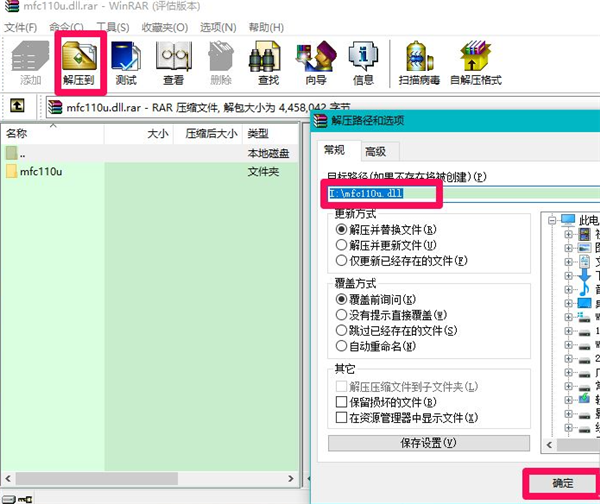
6、文件解压完成以后,我们再找到解压后的mfc110u.dll文件夹,左键双击打开。
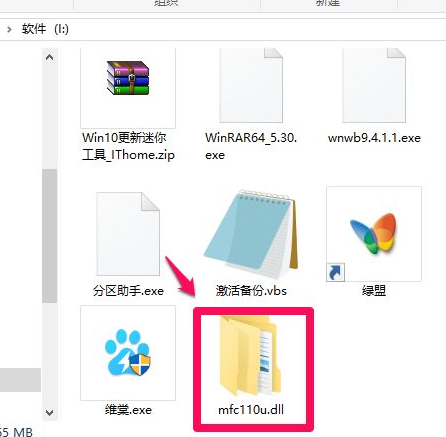
7、在打开的文件中找到mfc110u.dll文件,右键点击,在右键菜单中点击:复制。
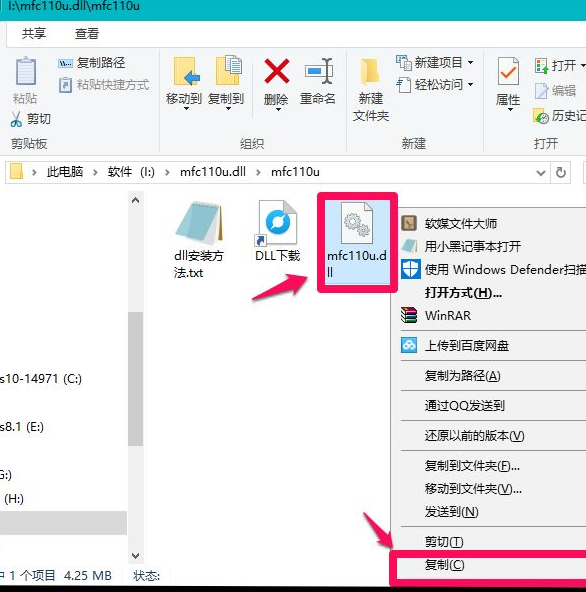
8、进入资源管理器 - C:\(系统盘)Windows\System32,右键点击,在右键菜单中点击:粘贴,mfc110u.dll文件便复制到了System32文件夹中。
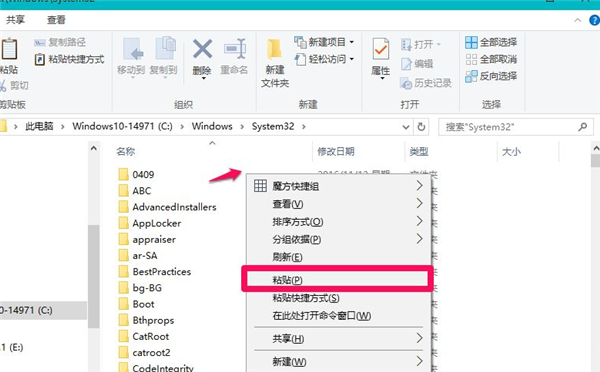
以上就是Win10电脑缺失dll文件怎么修复的详细内容,更多请关注本网内其它相关文章!













 浙公网安备33010502006705号
浙公网安备33010502006705号